 |
Điện thoại thông minh đã trở thành một thiết bị không thể thiếu trong đời sống hiện nay. Ảnh: MINH HOÀNG |
1. Tắt cá nhân hóa quảng cáo
Google luôn cố gắng theo dõi các hoạt động trực tuyến để hiển thị quảng cáo được cá nhân hóa dựa trên sở thích của bạn. Nếu sử dụng smartphone Android, bạn chắc chắn sẽ thấy xuất hiện liên tục các quảng cáo liên quan đến từ khóa, sở thích… của bạn.
Để hạn chế bị thu thập thông tin cá nhân, bạn hãy truy cập vào phần Settings (cài đặt) trên điện thoại, sau đó chọn Google - Ads (quảng cáo) và đánh dấu vào ô Opt out of Ads Personalisation (không tham gia quảng cáo cá nhân hóa).
Lưu ý, người viết sẽ hướng dẫn các thao tác trên điện thoại Xiaomi, nếu đang sử dụng các dòng thiết bị khác, bạn chỉ cần thực hiện tương tự.
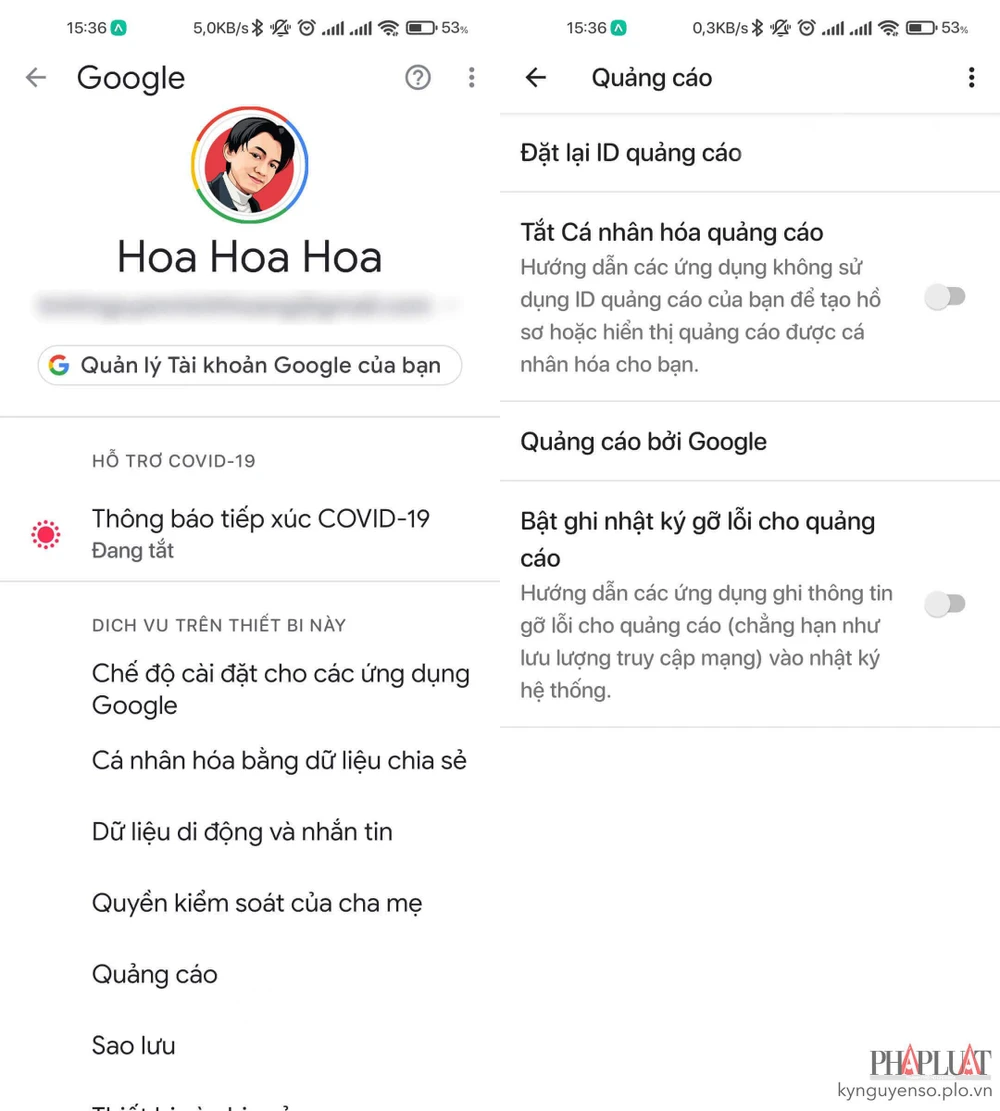 |
Tắt tính năng cá nhân hóa quảng cáo trên Android. Ảnh: MINH HOÀNG |
2. Ẩn thông tin nhạy cảm khỏi màn hình khóa
Bắt đầu từ phiên bản Android 5.0, Google đã bổ sung một tính năng cho phép người dùng tương tác với các thông báo trực tiếp từ màn hình khóa. Mặc dù tính năng này khá hữu ích và tiện lợi, nhưng nó cũng khiến bạn dễ bị rò rỉ các thông tin quan trọng.
Điều này có nghĩa là bất kì ai cũng có thể xem và trả lời tin nhắn, thông báo trên điện thoại ngay cả khi thiết bị chưa được mở khóa.
Để ẩn các thông tin nhạy cảm khỏi màn hình khóa, bạn hãy vào Settings (cài đặt) - Notifications & Control center (thông báo và trung tâm điều khiển) - Items shown on the Lock screen after swiping down (các mục hiển thị trên màn hình khóa sau khi kéo xuống), sau đó vô hiệu hóa tất cả các mục trong hiện có như thanh thông báo, trung tâm điều khiển...
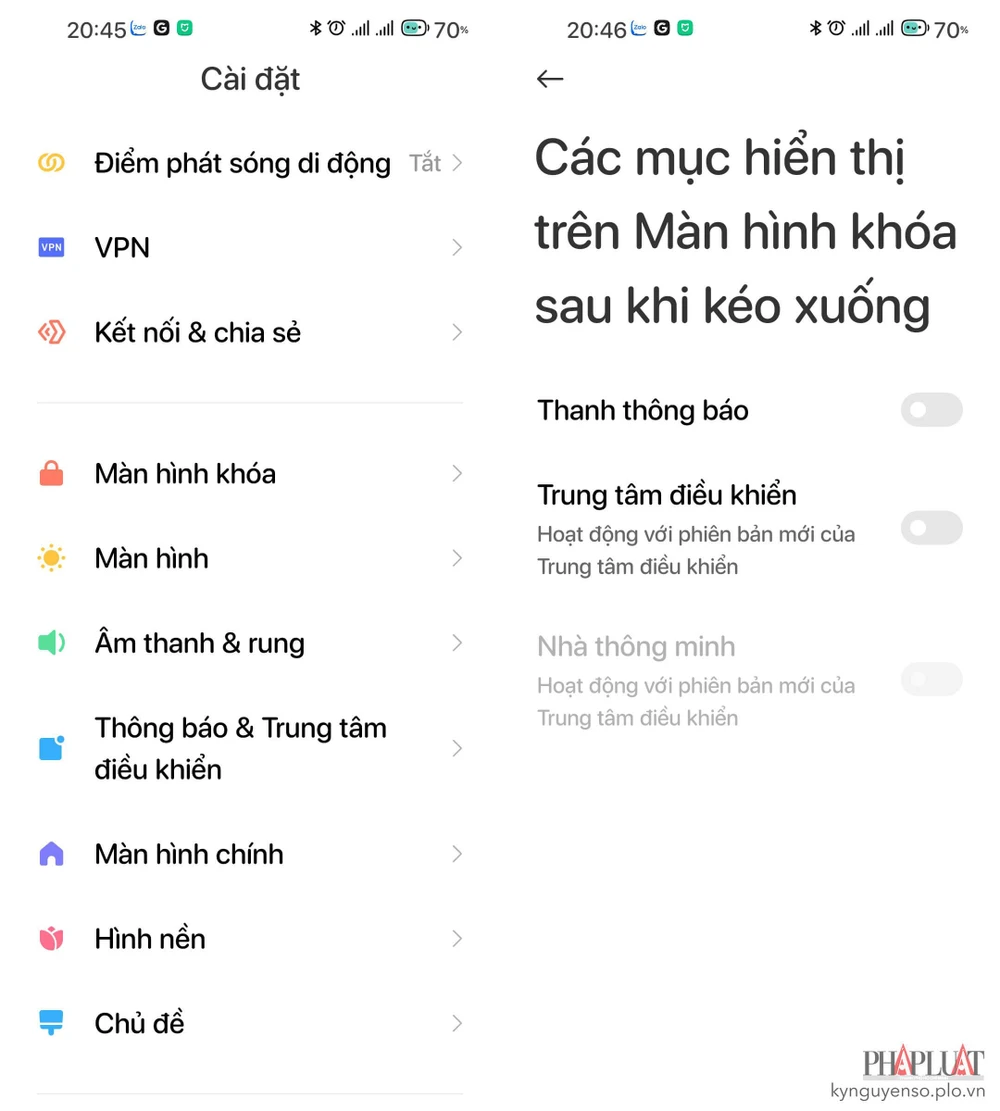 |
Ẩn các thông tin nhạy cảm trên màn hình khóa. Ảnh: MINH HOÀNG |
3. Thay đổi quyền ứng dụng
Để có thể hoạt động ổn định, các ứng dụng đều phải xin phép người dùng quyền truy cập micro, camera, tin nhắn, danh bạ… Tuy nhiên, không phải tất cả ứng dụng đều được truy cập liên tục, do đó, bạn nên thu hồi quyền hạn đối với các ứng dụng ít được sử dụng.
Để thực hiện, bạn hãy vào Settings (cài đặt) - Privacy (quyền riêng tư) - Permission manager (trình quản lý quyền), sau đó bấm vào ứng dụng cần lấy lại quyền hạn và chọn Revoke (thu hồi) hoặc Deny (từ chối).
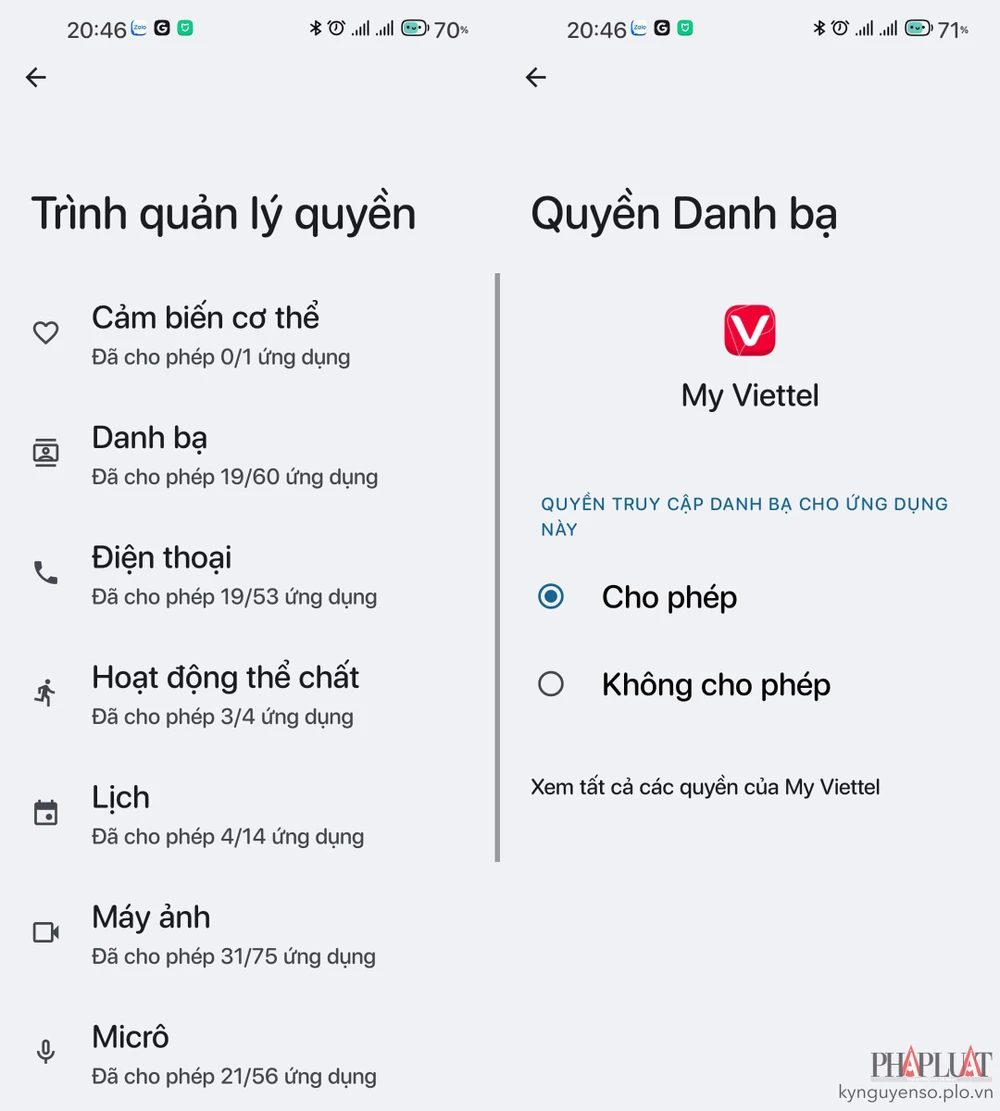 |
Thu hồi quyền hạn của các ứng dụng ít sử dụng. Ảnh: MINH HOÀNG |
4. Hạn chế sử dụng dữ liệu nền
Các ứng dụng trên điện thoại thông minh có thể sử dụng dữ liệu di động để cập nhật dữ liệu trong nền. Mặc dù tính năng này khá hữu ích nhưng nó sẽ làm tăng mức tiêu thụ dữ liệu.
Nếu muốn hạn chế ứng dụng sử dụng dữ liệu di động, bạn hãy vào Settings (cài đặt) - Apps (ứng dụng), chọn ứng dụng tương ứng và nhấn Restrict data usage (hạn chế sử dụng dữ liệu), sau đó vô hiệu hóa tùy chọn Mobile data (dữ liệu di động).
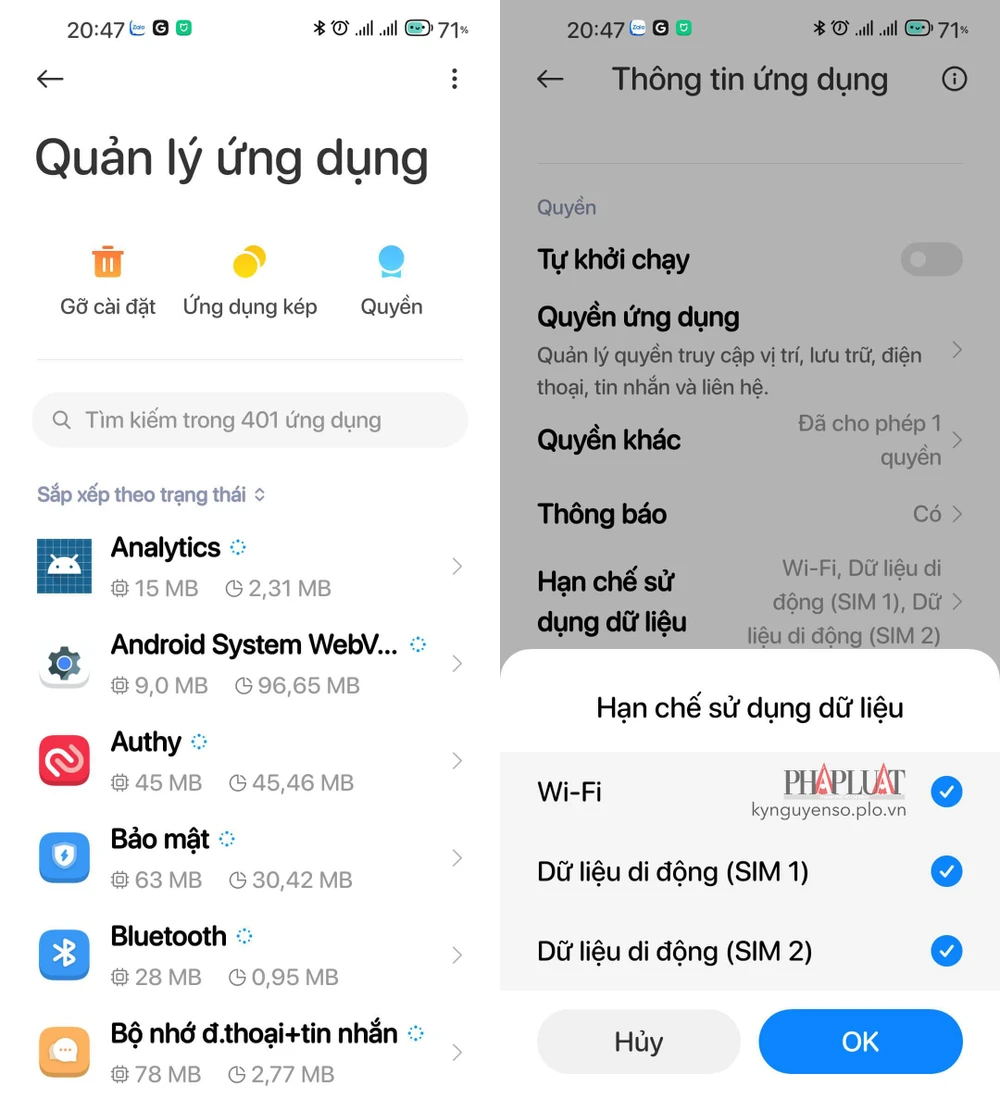 |
Hạn chế ứng dụng sử dụng dữ liệu di động. Ảnh: MINH HOÀNG |
5. Tắt tính năng tự động quét WiFi và Bluetooth
Có một số tính năng trên điện thoại đang bí mật tiêu thụ pin mà bạn không hề hay biết. Đơn cử như quét WiFi và Bluetooth, chúng sẽ tự động tìm mạng WiFi và các thiết bị Bluetooth xung quanh ngay cả khi 2 tùy chọn này đang bị tắt.
Để hạn chế, bạn hãy vào Settings (cài đặt) - Location (vị trí) - Location services (dịch vụ vị trí), sau đó vô hiệu hóa 2 tùy chọn WiFi scanning và Bluetooth scanning.
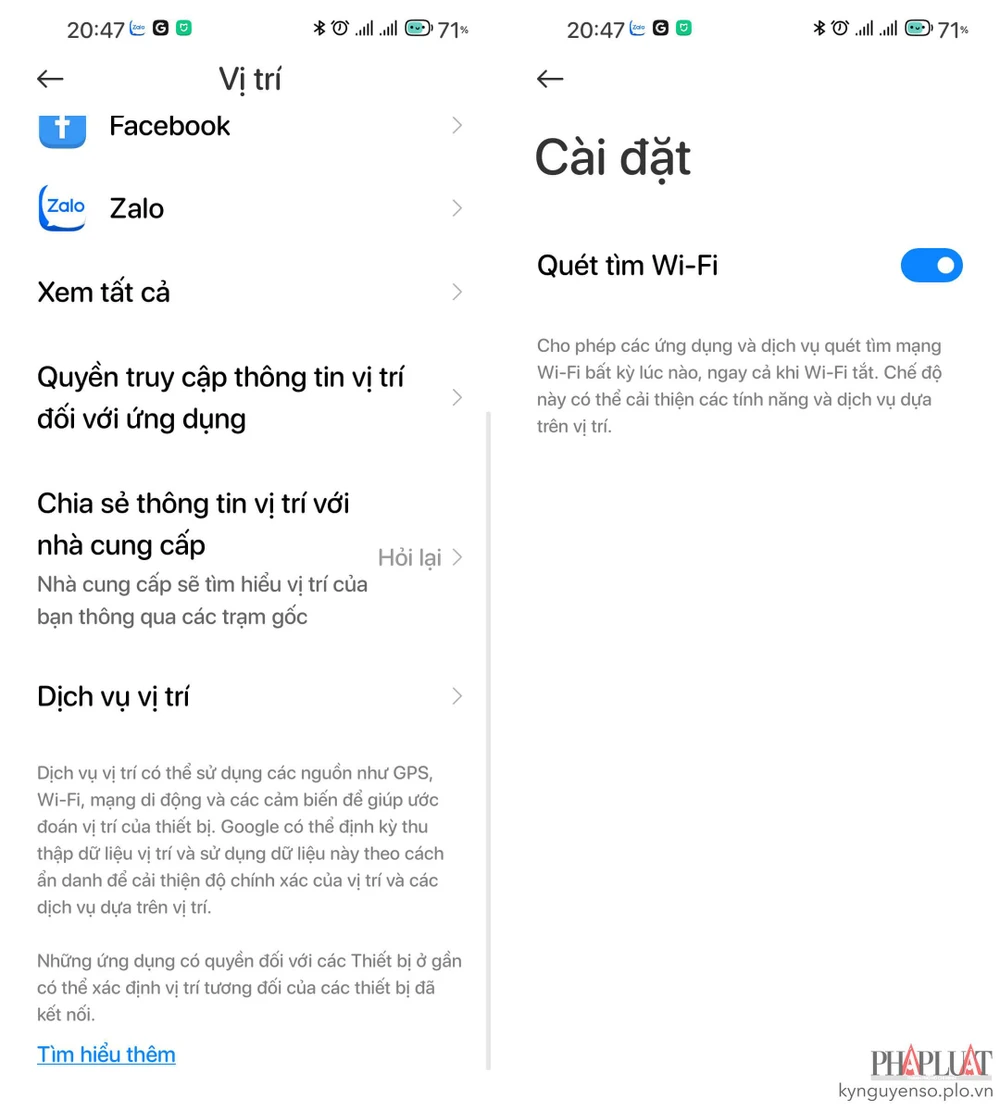 |
Tắt tính năng quét WiFi và Bluetooth để tiết kiệm pin. Ảnh: MINH HOÀNG |
Hi vọng với 5 mẹo nhỏ mà Kỷ Nguyên Số vừa giới thiệu, bạn đọc sẽ an toàn hơn khi sử dụng điện thoại thông minh, hạn chế tối đa tình trạng rò rỉ thông tin cá nhân quan trọng.
Nếu cảm thấy hữu ích, bạn đừng quên chia sẻ bài viết cho nhiều người cùng biết hoặc để lại bình luận khi gặp rắc rối trong quá trình sử dụng.
